说起空间动态、微博的点赞效果,网上也是很泛滥,各种实现与效果一大堆。而详细实现的部分,讲述的也是参差不齐,另一方面估计也有很多大侠也不屑一顾,觉得完全没必要单独开篇来写和讲解吧。毕竟,也就是两个view和一些简单的动画效果罢了。
单若是只讲这些,我自然也是不愿花这番功夫的。虽然自己很菜,可也不甘于太菜。所以偶尔看到些好东西,可以延伸学写下,我还是很情愿拿出来用用,顺带秀一秀逼格什么的。
不扯太多,先说说今天实现点赞效果用到的自以为不错的两个点:
Checkable 用来扩展View实现选中状态切换
AndroidViewAnimations 基于nineoldandroids封装的android动画简易类库。究竟有多简单呢,就像这样
AnimHelper.with(new PulseAnimator()).duration(1000).playOn(imageView);
作用: 在imageView上使用PulseAnimator这个动画效果,播放一秒。
当然是从实现角度来看这个库啦,如果仅仅是使用,google/百度一大堆啦。
结合前两篇富文本折叠展开,加上我们的点赞view 做出的demo整合效果图:
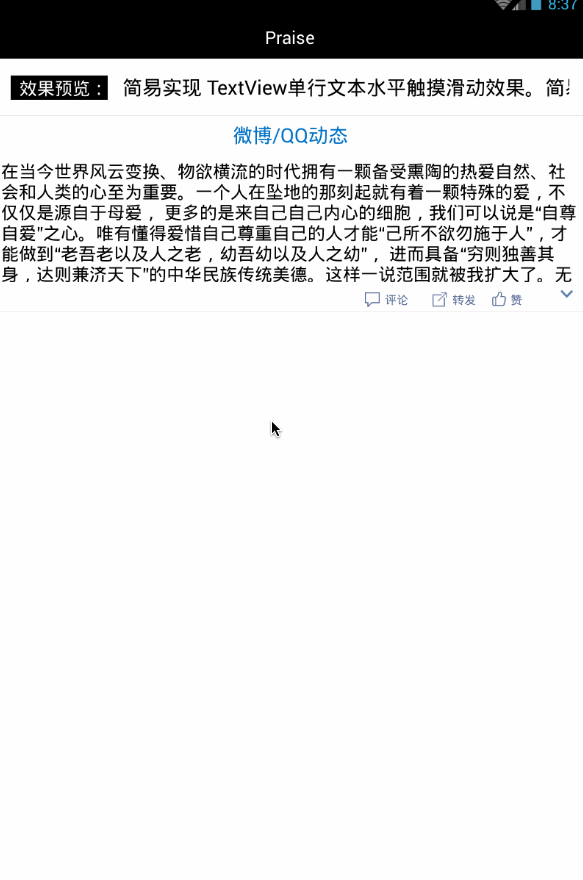
1.从实现看门道
其实从效果看无非就是点击切换图片,并添加一些简单动画效果而已,确实没什么难度。这里是因为引入了两个不错的新内容,使用下,权当新手尝鲜。
1.1 Checkable接口实现CheckedImageView
系统本身提供了android.widget.Checkable这样一个接口,方便我们继承实现View的选中和取消的状态。看下这个类:
public interface Checkable { /** * 设置view的选中状态 */ void setChecked(boolean checked); /** * 当前view是否被选中 */ boolean isChecked(); /** *改变view的选中状态到相反的状态 */ void toggle(); }
通常这个接口用来帮助我们快速实现view的可选效果,增加了选中和取消两种状态和切换方法。另外为了方便View在状态改变时候快速地变看到效果(更背景或图片),我们可以直接通过selector控制图片,而其本身并不会自动改变drawable状态,因此这里还有必要重写drawableStateChanged
方法。我们先以定义一个通用的CheckedImageView为例:
public class CheckedImageView extends ImageView implements Checkable{ protected boolean isChecked;//选中状态 protected OnCheckedChangeListener onCheckedChangeListener;//状态改变事件监听 public static final int[] CHECKED_STATE_SET = { android.R.attr.state_checked }; public CheckedImageView(Context context) { super(context); initialize(); } public CheckedImageView(Context context, AttributeSet attrs) { super(context, attrs); initialize(); } private void initialize() { isChecked = false; } @Override public boolean isChecked() { return isChecked; } @Override public void setChecked(boolean isChecked) { if (this.isChecked != isChecked) { this.isChecked = isChecked; refreshDrawableState(); if (onCheckedChangeListener != null) { onCheckedChangeListener.onCheckedChanged(this, isChecked); } } } @Override public void toggle() {//改变状态 setChecked(!isChecked); } //初始DrawableState时候为它添加一个CHECKED_STATE,ImageView本身是没有这个状态的 @Override public int[] onCreateDrawableState(int extraSpace) { int[] states = super.onCreateDrawableState(extraSpace + 1); if (isChecked()) { mergeDrawableStates(states, CHECKED_STATE_SET); } return states; } //当view的选中状态被改变的时候通知ImageView改变背景或内容,这个view会自动在drawable状态集中选择与当前状态匹配的图片 @Override protected void drawableStateChanged() { super.drawableStateChanged(); Drawable drawable = getDrawable(); if (drawable != null) { int[] myDrawableState = getDrawableState(); drawable.setState(myDrawableState); invalidate(); } } //设置状态改变监听事件 public void setOnCheckedChangeListener(OnCheckedChangeListener onCheckedChangeListener) { this.onCheckedChangeListener = onCheckedChangeListener; } //当选中状态改变时监听接口触发该事件 public static interface OnCheckedChangeListener { public void onCheckedChanged(CheckedImageView checkedImgeView, boolean isChecked); } }
这是一个通用的可被选中ImageView,当点击之后被选中,再次点击则取消。而其背景/内容也会随之改变。比如下图所示效果:
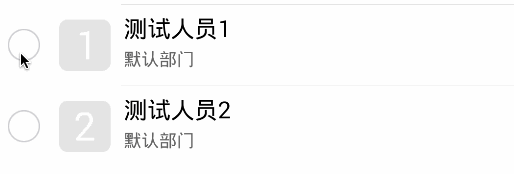
从代码上看,我们本身并没有直接定义当view点击之后,调用setImage()或者setBackground()来改变内容,而是通过使用View本身的DrawableState来绘制和更改,查找与它对应匹配的图片,而这些状态所对应的图片,都预先在selector中配置好。关于selector这里不做介绍,自行查阅学习。
既然提到selector,顺带提下之前遇到的坑,关于他的匹配原则。比如下边这样一个selector:
<"1.0" encoding="utf-8"?> <selector xmlns:android="http://schemas.android.com/apk/res/android"> <item android:state_pressed="true" android:drawable="@drawable/icon_pressed"></item> <item android:state_checked="true" android:drawable="@drawable/icon_checked"></item> <item android:drawable="@drawable/icon_normal"></item> </selector>
当view同时有上边两个状态(如state_pressed和state_checked)的时候,view优先显示第一个状态时候的图片(icon_pressed)。这是因为它是由上到下有序查找的,当找到第一个状态与他定义的所相符所在行时,就优先显示这行的图片。所以当我们将最后一行
< item android:drawable=”@drawable/icon_normal”>< /item>
放在第一行时,无论是否选中状态或按下状态,都显示的是icon_normal。初学者一定要注意,我当初就因为这个原因耗费了很多时间查找缘由。
回到我们的点赞实现。这里实现的点赞View PraiseView 包含了一个 CheckedImageView 和一个 TextView ,点赞之后,ImageView会放大回缩并弹出一个TextView”+1”的动画效果。
public class PraiseView extends FrameLayout implements Checkable{//同样继承Checkable protected OnPraisCheckedListener praiseCheckedListener; protected CheckedImageView imageView; //点赞图片 protected TextView textView; //+1 protected int padding; public PraiseView(Context context) { super(context); initalize(); } public PraiseView(Context context, AttributeSet attrs) { super(context, attrs); initalize(); } protected void initalize() { setClickable(true); imageView = new CheckedImageView(getContext()); imageView.setImageResource(R.drawable.blog_praise_selector); FrameLayout.LayoutParams flp = new LayoutParams(FrameLayout.LayoutParams.WRAP_CONTENT, FrameLayout.LayoutParams.WRAP_CONTENT,Gravity.CENTER); addView(imageView, flp); textView = new TextView(getContext()); textView.setTextSize(10); textView.setText("+1"); textView.setTextColor(Color.parseColor("#A24040")); textView.setGravity(Gravity.CENTER); addView(textView, flp); textView.setVisibility(View.GONE); } @Override public boolean performClick() { checkChange(); return super.performClick(); } @Override public void toggle() { checkChange(); } public void setChecked(boolean isCheacked) { imageView.setChecked(isCheacked); } public void checkChange() {//点击切换状态 if (imageView.isChecked) { imageView.setChecked(false); } else { imageView.setChecked(true); textView.setVisibility(View.VISIBLE); //放大动画 AnimHelper.with(new PulseAnimator()).duration(1000).playOn(imageView); //飘 “+1”动画 AnimHelper.with(new SlideOutUpAnimator()).duration(1000).playOn(textView); } //调用点赞事件 if (praiseCheckedListener != null) { praiseCheckedListener.onPraisChecked(imageView.isChecked); } } public boolean isChecked() { return imageView.isChecked; } public void setOnPraisCheckedListener(OnPraisCheckedListener praiseCheckedListener) { this.praiseCheckedListener = praiseCheckedListener; } public interface OnPraisCheckedListener{ void onPraisChecked(boolean isChecked); } }
过于自定的View大概就这么多了,Checkable这个小巧方便的类,不知道你会用了没。至于上边用到的两个动画效果集:
AnimHelper.with(new PulseAnimator()).duration(1000).playOn(imageView);
AnimHelper.with(new SlideOutUpAnimator()).duration(1000).playOn(textView);
感觉封装的挺简洁实用,所以很有必要学习分析一下。
1.2 动画库的封装和快速框架
提到动画,Android本身自带的动画类Animation已经做到支持3.0及以上了,虽然也做了很好的封装,但是做起复杂动画来还是不够像上边那样简洁。在关于动画兼容方面,github上的大牛Jake Wharton又做了一套动画开源库NineOldAndroids,效果很好而且支持3.0级以前的版本,确实很值得称赞。而在此基础上,有很多高手又做了二次封装,实现了复杂动画,同时保证方便简洁,而且通用性和扩展性更高。我们这里的动画使用的就是这样一个简单的封装。
比如,要在XXView上时用XXAnimator这样的动画,持续Duration秒。就这么一行代码:
AnimHelper.with(new SlideOutUpAnimator()).duration(1000).playOn(textView);
来看一下基于NineOldAndroids的ViewAnimations具体实现。
1). 首先定义一个基本动画效果类BaseViewAnimator
这个BaseViewAnimator动画类使用一个动画集合AnimatorSet,包装成单个动画类似的用法,并定义了一个abstract方法prepare():
public abstract class BaseViewAnimator { public static final long DURATION = 1000; private AnimatorSet mAnimatorSet; private long mDuration = DURATION; { mAnimatorSet = new AnimatorSet(); } protected abstract void prepare(View target); public BaseViewAnimator setTarget(View target) { reset(target); prepare(target); return this; } public void animate() { start(); } /** * reset the view to default status * * @param target */ public void reset(View target) { ViewHelper.setAlpha(target, 1); ViewHelper.setScaleX(target, 1); ViewHelper.setScaleY(target, 1); ViewHelper.setTranslationX(target, 0); ViewHelper.setTranslationY(target, 0); ViewHelper.setRotation(target, 0); ViewHelper.setRotationY(target, 0); ViewHelper.setRotationX(target, 0); ViewHelper.setPivotX(target, target.getMeasuredWidth() / 2.0f); ViewHelper.setPivotY(target, target.getMeasuredHeight() / 2.0f); } /** * start to animate */ public void start() { mAnimatorSet.setDuration(mDuration); mAnimatorSet.start(); } public BaseViewAnimator setDuration(long duration) { mDuration = duration; return this; } public BaseViewAnimator setStartDelay(long delay) { getAnimatorAgent().setStartDelay(delay); return this; } public long getStartDelay() { return mAnimatorSet.getStartDelay(); } public BaseViewAnimator addAnimatorListener(AnimatorListener l) { mAnimatorSet.addListener(l); return this; } public void cancel(){ mAnimatorSet.cancel(); } public boolean isRunning(){ return mAnimatorSet.isRunning(); } public boolean isStarted(){ return mAnimatorSet.isStarted(); } public void removeAnimatorListener(AnimatorListener l) { mAnimatorSet.removeListener(l); } public void removeAllListener() { mAnimatorSet.removeAllListeners(); } public BaseViewAnimator setInterpolator(Interpolator interpolator) { mAnimatorSet.setInterpolator(interpolator); return this; } public long getDuration() { return mDuration; } public AnimatorSet getAnimatorAgent() { return mAnimatorSet; } }
复杂动画效果基类BaseViewAnimator使用一个AnimatorSet集合来添加各种动画 ,并绑定到目标targetView ,使用 prepare(View target) 的abstract方法供其子类实现具体的动画效果。
2). 其次基于这个类实现我们的各种动画效果XXAnimator
当我们要实现具体的动画效果时,可以直接继承这个类并实现prepaer方法。比如这里定义的上划消失SlideOutUpAnimator 和放大回缩动画PulseAnimator
/** *上划消失(飘+1) */ public class SlideOutUpAnimator extends BaseViewAnimator { @Override public void prepare(View target) { ViewGroup parent = (ViewGroup)target.getParent(); getAnimatorAgent().playTogether( ObjectAnimator.ofFloat(target, "alpha", 1, 0), ObjectAnimator.ofFloat(target,"translationY",0,-parent.getHeight()/2) ); } } /** *放大效果 */ public class PulseAnimator extends BaseViewAnimator { @Override public void prepare(View target) { getAnimatorAgent().playTogether( ObjectAnimator.ofFloat(target, "scaleY", 1, 1.2f, 1), ObjectAnimator.ofFloat(target, "scaleX", 1, 1.2f, 1) ); } }
上边两种动画效果就是对BaseViewAnimator的两种实现,动画本身使用的库是NineOldAndroids。
3). 最后封装一个动画管理工具类AnimHelper供外部使用
首先定义了一个静态类,使用helper来实例化这个静态类,并设置各个参数选项。
public class AnimHelper { private static final long DURATION = BaseViewAnimator.DURATION; private static final long NO_DELAY = 0; /** *实例化得到AnimationComposer的唯一接口 */ public static AnimationComposer with(BaseViewAnimator animator) { return new AnimationComposer(animator); } /** *定义与动画效果相关联的各种参数, *使用这种方法可以保证对象的构建和他的表示相互隔离开来 */ public static final class AnimationComposer { private List<Animator.AnimatorListener> callbacks = new ArrayList<Animator.AnimatorListener>(); private BaseViewAnimator animator; private long duration = DURATION; private long delay = NO_DELAY; private Interpolator interpolator; private View target; private AnimationComposer(BaseViewAnimator animator) { this.animator = animator; } public AnimationComposer duration(long duration) { this.duration = duration; return this; } public AnimationComposer delay(long delay) { this.delay = delay; return this; } public AnimationComposer interpolate(Interpolator interpolator) { this.interpolator = interpolator; return this; } public AnimationComposer withListener(Animator.AnimatorListener listener) { callbacks.add(listener); return this; } public AnimManager playOn(View target) { this.target = target; return new AnimManager(play(), this.target); } private BaseViewAnimator play() { animator.setTarget(target); animator.setDuration(duration) .setInterpolator(interpolator) .setStartDelay(delay); if (callbacks.size() > 0) { for (Animator.AnimatorListener callback : callbacks) { animator.addAnimatorListener(callback); } } animator.animate(); return animator; } } /** *动画管理类 */ public static final class AnimManager{ private BaseViewAnimator animator; private View target; private AnimManager(BaseViewAnimator animator, View target){ this.target = target; this.animator = animator; } public boolean isStarted(){ return animator.isStarted(); } public boolean isRunning(){ return animator.isRunning(); } public void stop(boolean reset){ animator.cancel(); if(reset) animator.reset(target); } } }
这段代码使用了类似Dialog的builder模式,感兴趣的可以搜一下 JAVA设计模式-Builder.晚点会另开一篇讲解。
(注: 复杂动画这一部分的内容这里只是拿出来展示和使用,包装和实现是由代码家大大原创,有想了解更多动画及效果的请点其名字链接)
运行一下,就可以看到前面所演示的效果了。点击第一下,,伴随着图标变大一下并飘出“+1”的效果,图片切换到选中状态;再点则恢复未选中,而且不会触发动画。
至此,点赞这块内容和关注点也说完了,希望各位能有点儿收获,另外便于自己也能加深理解。
最后,附上示例源码地址:
以上就是本文的全部内容,希望对大家的学习有所帮助,也希望大家多多支持查字典教程网。


